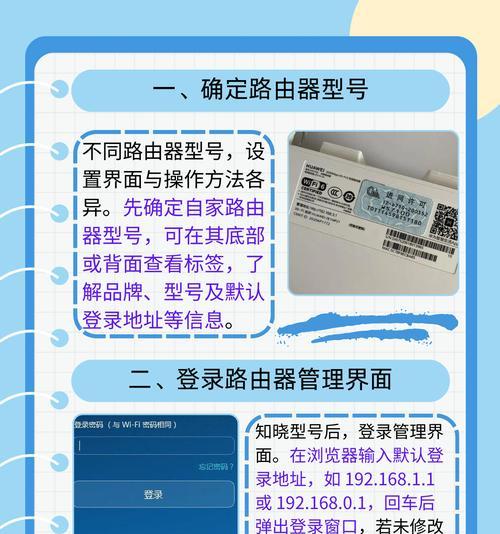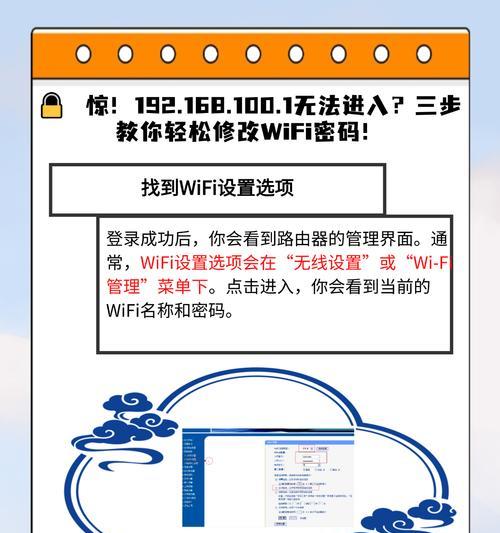在这个数字化时代,无线网络已成为我们生活中不可或缺的一部分。而在无线网络的使用过程中,我们常常需要对路由器进行各种设置,其中密码设置是基本且至关重要的环节。正确设置路由器密码不仅能够保障网络安全,还能提升个人数据的保护级别。本文将详细介绍路由器密码设置的几种常见方式,帮助您轻松掌握网络保护的基本技能。
一、通过路由器管理界面设置
初识路由器管理界面
路由器背后通常会有一排标签,上面会标明管理界面的访问地址(通常为192.168.1.1或者192.168.0.1),以及默认的登录用户名和密码。使用浏览器输入该地址后,便能进入到路由器的管理界面。
设置密码步骤
1.打开浏览器,输入路由器的IP地址。
2.在弹出的窗口中输入默认的登录用户名和密码。
3.进入主界面后,查找无线设置(或无线网络安全)选项。
4.在该选项中,找到密码(或PSK密码)设置项。
5.输入您的新密码,并保存设置。
提醒:新密码最好为8位以上,并且同时含有大小写字母、数字以及特殊符号的组合,以增加密码的复杂度。
二、使用手机APP进行设置
手机APP登录
随着技术的发展,很多路由器厂商提供了自家的手机管理APP,可以更方便地在手机上对路由器进行管理。下载并安装APP后,按照如下步骤设置密码:
1.打开路由器提供的APP。
2.按照APP的指引扫描路由器背后的二维码或手动输入路由器的序列号进行路由器登录。
3.登录成功后,通常可以直接找到网络设置或安全设置选项。
4.在密码设置处修改旧密码或设置新的密码。
注意事项
使用APP时需确保手机与路由器处于同一个网络环境下,以确保能够成功连接路由器管理界面。
三、通过命令行界面设置
命令行界面(CLI)预览
对于技术爱好者或高级用户,命令行界面提供了更多的控制权限。要通过命令行界面设置密码,一般需要如下步骤:
1.使用网线将计算机与路由器的LAN口连接。
2.打开计算机的命令提示符窗口。
3.输入路由器的默认网关地址,如`ping192.168.1.1`。
4.通过路由器的登录用户名和密码登录命令行界面。
5.输入修改密码的命令,例如在某些路由器中可能是`configwirelessset-key1*yourpassword*`。
技术说明
命令行界面操作较为复杂,如果您不熟悉命令行,请谨慎操作,或咨询专业人士。
四、路由器密码设置的注意事项与技巧
密码强度及更换频率
确保您的路由器密码强度足够高,应避免使用生日、电话号码等易猜密码。同时,建议定期更换密码,以提升安全性。
家庭网络维护
在家庭网络中,除了设置强密码外,还可以通过设置访客网络、开启防火墙功能等措施,来进一步增强网络安全。
常见问题解答
忘记密码怎么办?可通过重置路由器到出厂设置来找回默认密码,但请注意这将清除所有自定义设置。
更改密码后设备无法连接?确保所有设备都使用最新的网络密码,并重启路由器。
路由器密码设置是网络管理的基础,但也是一个需要细心操作的部分。本文介绍了通过路由器管理界面、手机APP以及命令行界面设置密码的不同方式,并提供了一些网络安全的维护技巧。希望这些内容能够帮助您更加自信和高效地管理自己的无线网络。